Table des matières
L'erreur Code 31 de l'adaptateur réseau dans le Gestionnaire de périphériques peut se produire sur un ordinateur fonctionnant sous Windows (Windows 10, 8, 7 ou Vista) si le pilote approprié pour le contrôleur réseau (Ethernet/LAN) n'est pas installé correctement ou est corrompu. La description complète de l'erreur "code 31" dans la boîte d'information "État du périphérique" est la suivante :
" Ce périphérique ne fonctionne pas correctement car Windows ne peut pas charger les pilotes requis pour ce périphérique. (Code 31) ".

Lorsque l'erreur de code 31 se produit dans un (ou plusieurs) périphérique(s), le périphérique correspondant apparaît avec un point d'exclamation jaune, à côté de lui, dans le Gestionnaire de périphériques.

Dans certains cas, l'erreur Ethernet "Code 31" peut se produire bien que le pilote correct du contrôleur Ethernet soit déjà installé. Dans ces cas, vous devez effectuer quelques étapes supplémentaires pour résoudre le code d'erreur 31 dans votre adaptateur réseau.
Ce tutoriel contient des étapes et des instructions détaillées sur la façon de résoudre l'erreur Code 31 du contrôleur Ethernet dans le Gestionnaire de périphériques.
Comment résoudre l'erreur Network Controller Code 31 dans le Gestionnaire de périphériques.
Solution 1. Installez le dernier pilote du contrôleur réseau pour corriger l'erreur Code 31 de l'adaptateur réseau.
Étape 1 : téléchargez les derniers pilotes d'adaptateur réseau.
Depuis un autre ordinateur, accédez au site d'assistance du fabricant de votre ordinateur (si vous possédez un PC ou un ordinateur portable de marque) ou au site d'assistance de la carte mère (pour les adaptateurs réseau intégrés) et téléchargez la dernière version du pilote pour le contrôleur réseau. Après le téléchargement, copiez le pilote sur un lecteur USB, puis transférez le pilote téléchargé sur l'ordinateur problématique.
Étape 2. Installer les pilotes de l'adaptateur Ethernet.
1. suivez les instructions du fabricant pour installer le pilote de l'adaptateur Ethernet téléchargé sur votre ordinateur.
Vérifiez que votre contrôleur Ethernet fonctionne correctement. Si le code 31 est toujours affiché dans le Gestionnaire de périphériques, passez à la solution 2.
Solution 2 : supprimez les clés de registre non valides et réinstallez les pilotes de l'adaptateur réseau pour résoudre l'erreur de code 31 dans l'adaptateur réseau.
Étape 1 : Ouvrez l'éditeur du registre et sauvegardez le registre.
Ouvrez l'éditeur de registre. Pour ce faire :
1. Appuyez simultanément sur la touche " Gagner ”  + " R Les touches " " pour charger le Exécuter de la boîte de dialogue.
+ " R Les touches " " pour charger le Exécuter de la boîte de dialogue.
2. Type regedit et appuyez sur Entrez pour ouvrir l'éditeur de registre.
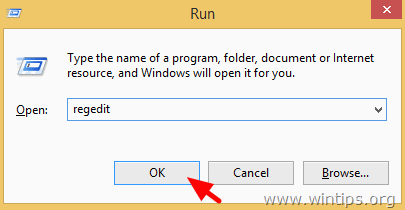
IMPORTANT : Avant de continuer, faites d'abord une sauvegarde de votre registre. Pour ce faire :
- Dans le menu principal, allez à Fichier & sélectionnez Exportation .
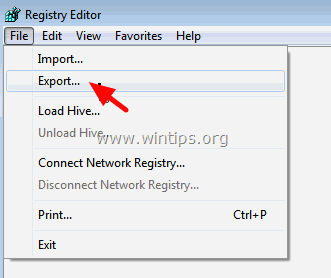
Spécifiez un emplacement de destination (par exemple, votre site Web). Bureau ), donnez un nom de fichier au fichier de registre exporté (par exemple, " RegistreIntouché "), sélectionnez à Plage d'exportation : Tous et appuyez sur Économisez.
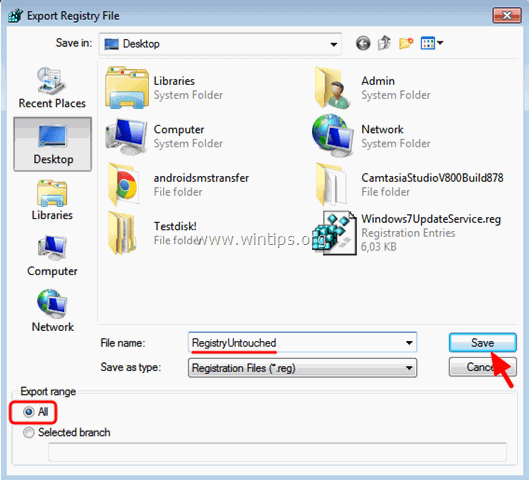
Étape 2. Supprimez les clés de registre invalides.
1. Après avoir sauvegardé votre registre, naviguez (à partir du volet de gauche) jusqu'à cette clé :
- HKEY_LOCAL_MACHINE\SYSTEM\CurrentControlSet\NContrôle du réseau

2. Regardez maintenant dans le volet de droite pour trouver et supprimer la valeur suivante (REG_BINARY) :
- config
(HKEY_LOCAL_MACHINE{SYSTEM{CurrentControlSet{Control{Network{Config)
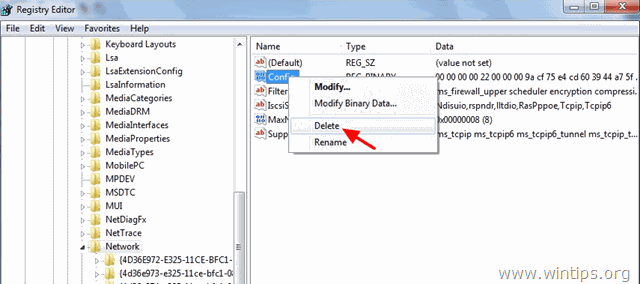
3. Fermez l'éditeur de registre.
Étape 2. Désinstallez l'adaptateur réseau à partir du Gestionnaire de périphériques.
1. Ouvrez le Gestionnaire de périphériques. Pour ce faire :
- Presse " Windows ”
 + " R Les touches " " pour charger le Exécuter Tapez " devmgmt.msc "et appuyez sur Entrez .
+ " R Les touches " " pour charger le Exécuter Tapez " devmgmt.msc "et appuyez sur Entrez .
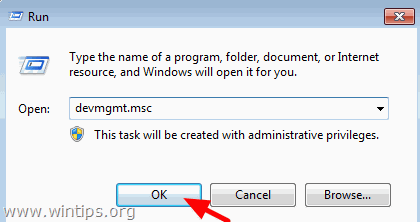
2. Étendre les adaptateurs réseau.
3. Cliquez à droite sur l'adaptateur Ethernet marqué en jaune et sélectionnez Désinstaller . *
Remarque : si on vous le demande, ne supprimez pas les fichiers du pilote du système, ce n'est pas nécessaire.
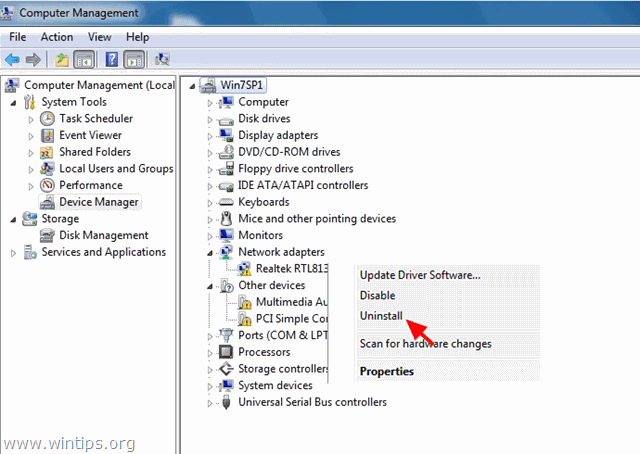
4. Redémarrez votre ordinateur et laissez Windows installer automatiquement les pilotes Ethernet. *
Remarque : si Windows ne trouve pas le pilote approprié pour le contrôleur Ethernet ou si vous avez supprimé le pilote pendant la désinstallation, vous devez télécharger et installer la dernière version du pilote pour votre adaptateur réseau à partir du site d'assistance du fabricant.
C'est ça !

Andy Davis
Blog d'un administrateur système sur Windows





